JEEP GRAND CHEROKEE 2018 Instructieboek (in Dutch)
Manufacturer: JEEP, Model Year: 2018, Model line: GRAND CHEROKEE, Model: JEEP GRAND CHEROKEE 2018Pages: 410, PDF Size: 6.16 MB
Page 371 of 410
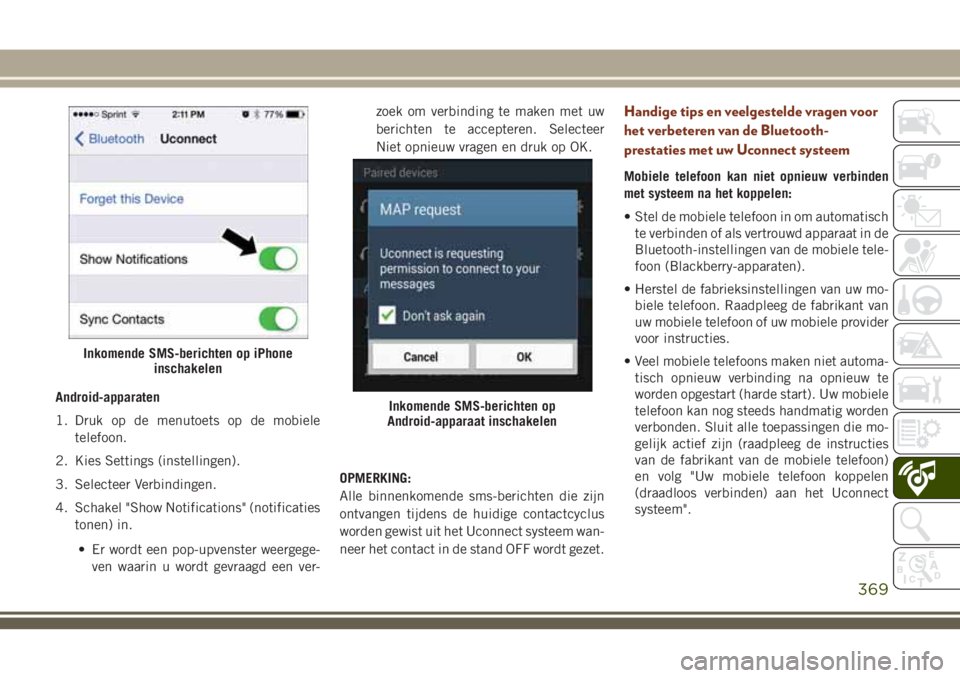
Android-apparaten
1. Druk op de menutoets op de mobiele
telefoon.
2. Kies Settings (instellingen).
3. Selecteer Verbindingen.
4. Schakel "Show Notifications" (notificaties
tonen) in.
• Er wordt een pop-upvenster weergege-
ven waarin u wordt gevraagd een ver-zoek om verbinding te maken met uw
berichten te accepteren. Selecteer
Niet opnieuw vragen en druk op OK.
OPMERKING:
Alle binnenkomende sms-berichten die zijn
ontvangen tijdens de huidige contactcyclus
worden gewist uit het Uconnect systeem wan-
neer het contact in de stand OFF wordt gezet.
Handige tips en veelgestelde vragen voor
het verbeteren van de Bluetooth-
prestaties met uw Uconnect systeem
Mobiele telefoon kan niet opnieuw verbinden
met systeem na het koppelen:
• Stel de mobiele telefoon in om automatisch
te verbinden of als vertrouwd apparaat in de
Bluetooth-instellingen van de mobiele tele-
foon (Blackberry-apparaten).
• Herstel de fabrieksinstellingen van uw mo-
biele telefoon. Raadpleeg de fabrikant van
uw mobiele telefoon of uw mobiele provider
voor instructies.
• Veel mobiele telefoons maken niet automa-
tisch opnieuw verbinding na opnieuw te
worden opgestart (harde start). Uw mobiele
telefoon kan nog steeds handmatig worden
verbonden. Sluit alle toepassingen die mo-
gelijk actief zijn (raadpleeg de instructies
van de fabrikant van de mobiele telefoon)
en volg "Uw mobiele telefoon koppelen
(draadloos verbinden) aan het Uconnect
systeem".
Inkomende SMS-berichten op iPhone
inschakelen
Inkomende SMS-berichten op
Android-apparaat inschakelen
369
Page 372 of 410
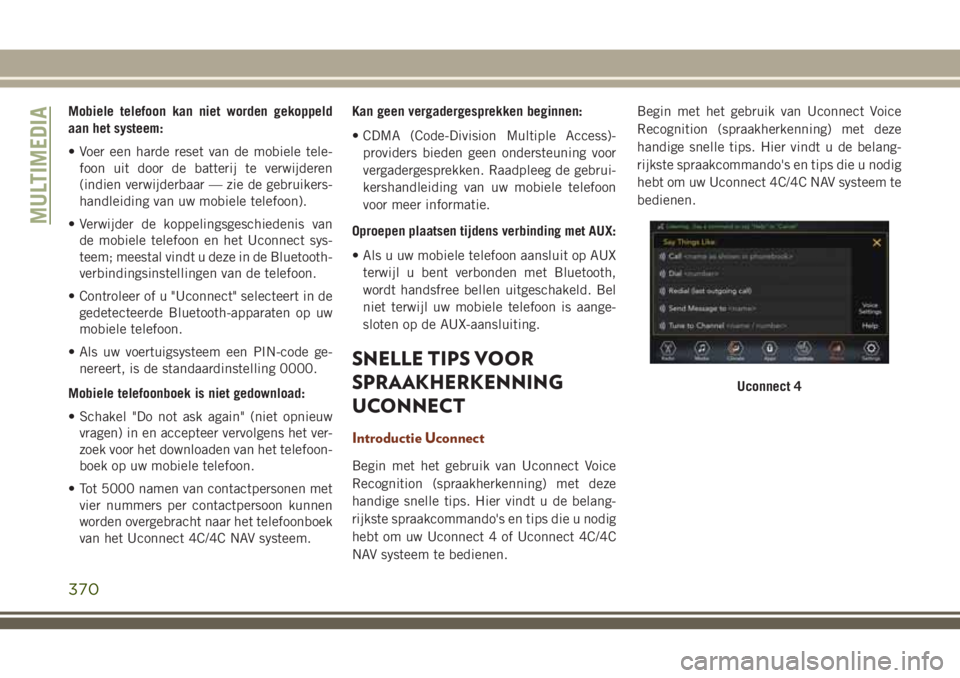
Mobiele telefoon kan niet worden gekoppeld
aan het systeem:
• Voer een harde reset van de mobiele tele-
foon uit door de batterij te verwijderen
(indien verwijderbaar — zie de gebruikers-
handleiding van uw mobiele telefoon).
• Verwijder de koppelingsgeschiedenis van
de mobiele telefoon en het Uconnect sys-
teem; meestal vindt u deze in de Bluetooth-
verbindingsinstellingen van de telefoon.
• Controleer of u "Uconnect" selecteert in de
gedetecteerde Bluetooth-apparaten op uw
mobiele telefoon.
• Als uw voertuigsysteem een PIN-code ge-
nereert, is de standaardinstelling 0000.
Mobiele telefoonboek is niet gedownload:
• Schakel "Do not ask again" (niet opnieuw
vragen) in en accepteer vervolgens het ver-
zoek voor het downloaden van het telefoon-
boek op uw mobiele telefoon.
• Tot 5000 namen van contactpersonen met
vier nummers per contactpersoon kunnen
worden overgebracht naar het telefoonboek
van het Uconnect 4C/4C NAV systeem.Kan geen vergadergesprekken beginnen:
• CDMA (Code-Division Multiple Access)-
providers bieden geen ondersteuning voor
vergadergesprekken. Raadpleeg de gebrui-
kershandleiding van uw mobiele telefoon
voor meer informatie.
Oproepen plaatsen tijdens verbinding met AUX:
• Als u uw mobiele telefoon aansluit op AUX
terwijl u bent verbonden met Bluetooth,
wordt handsfree bellen uitgeschakeld. Bel
niet terwijl uw mobiele telefoon is aange-
sloten op de AUX-aansluiting.
SNELLE TIPS VOOR
SPRAAKHERKENNING
UCONNECT
Introductie Uconnect
Begin met het gebruik van Uconnect Voice
Recognition (spraakherkenning) met deze
handige snelle tips. Hier vindt u de belang-
rijkste spraakcommando's en tips die u nodig
hebt om uw Uconnect 4 of Uconnect 4C/4C
NAV systeem te bedienen.Begin met het gebruik van Uconnect Voice
Recognition (spraakherkenning) met deze
handige snelle tips. Hier vindt u de belang-
rijkste spraakcommando's en tips die u nodig
hebt om uw Uconnect 4C/4C NAV systeem te
bedienen.
Uconnect 4
MULTIMEDIA
370
Page 373 of 410
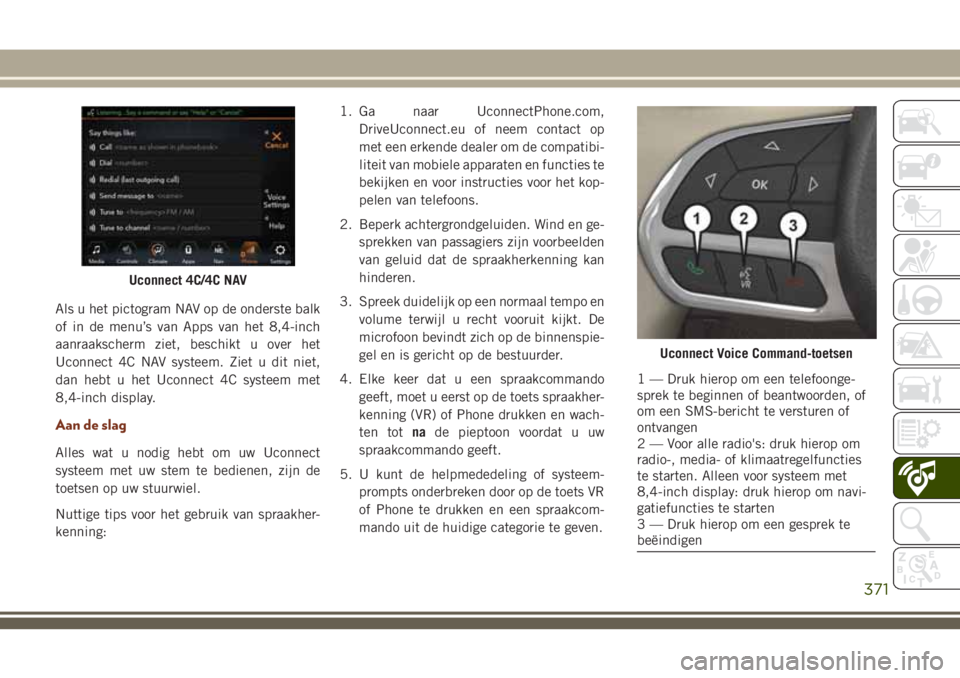
Als u het pictogram NAV op de onderste balk
of in de menu’s van Apps van het 8,4-inch
aanraakscherm ziet, beschikt u over het
Uconnect 4C NAV systeem. Ziet u dit niet,
dan hebt u het Uconnect 4C systeem met
8,4-inch display.
Aan de slag
Alles wat u nodig hebt om uw Uconnect
systeem met uw stem te bedienen, zijn de
toetsen op uw stuurwiel.
Nuttige tips voor het gebruik van spraakher-
kenning:1. Ga naar UconnectPhone.com,
DriveUconnect.eu of neem contact op
met een erkende dealer om de compatibi-
liteit van mobiele apparaten en functies te
bekijken en voor instructies voor het kop-
pelen van telefoons.
2. Beperk achtergrondgeluiden. Wind en ge-
sprekken van passagiers zijn voorbeelden
van geluid dat de spraakherkenning kan
hinderen.
3. Spreek duidelijk op een normaal tempo en
volume terwijl u recht vooruit kijkt. De
microfoon bevindt zich op de binnenspie-
gel en is gericht op de bestuurder.
4. Elke keer dat u een spraakcommando
geeft, moet u eerst op de toets spraakher-
kenning (VR) of Phone drukken en wach-
ten totnade pieptoon voordat u uw
spraakcommando geeft.
5. U kunt de helpmededeling of systeem-
prompts onderbreken door op de toets VR
of Phone te drukken en een spraakcom-
mando uit de huidige categorie te geven.
Uconnect 4C/4C NAV
Uconnect Voice Command-toetsen
1 — Druk hierop om een telefoonge-
sprek te beginnen of beantwoorden, of
om een SMS-bericht te versturen of
ontvangen
2 — Voor alle radio's: druk hierop om
radio-, media- of klimaatregelfuncties
te starten. Alleen voor systeem met
8,4-inch display: druk hierop om navi-
gatiefuncties te starten
3 — Druk hierop om een gesprek te
beëindigen
371
Page 374 of 410
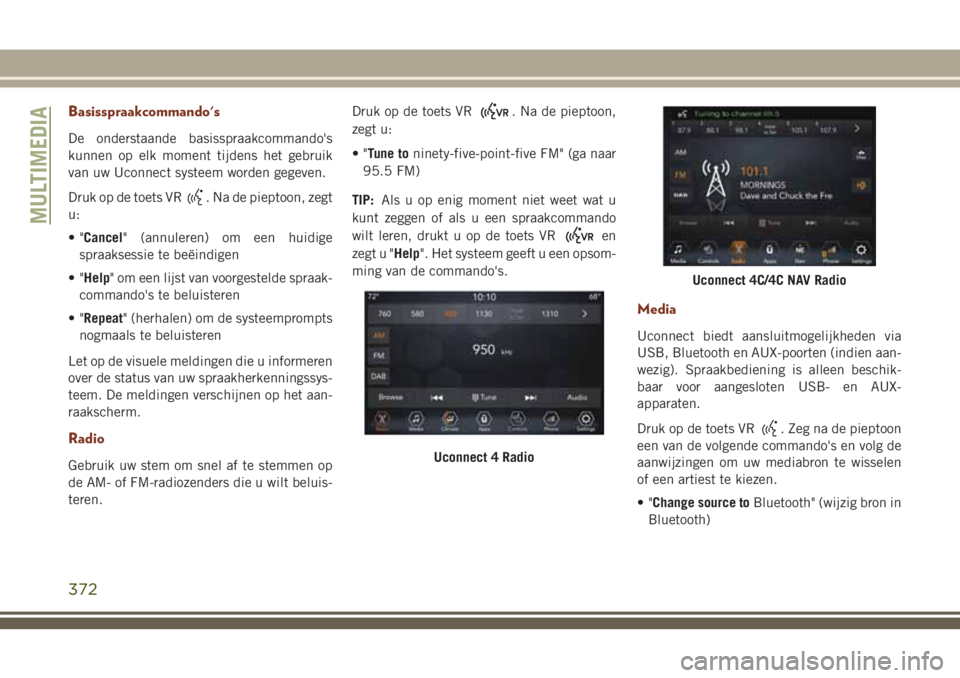
Basisspraakcommando's
De onderstaande basisspraakcommando's
kunnen op elk moment tijdens het gebruik
van uw Uconnect systeem worden gegeven.
Druk op de toets VR
. Na de pieptoon, zegt
u:
•"Cancel" (annuleren) om een huidige
spraaksessie te beëindigen
•"Help" om een lijst van voorgestelde spraak-
commando's te beluisteren
•"Repeat" (herhalen) om de systeemprompts
nogmaals te beluisteren
Let op de visuele meldingen die u informeren
over de status van uw spraakherkenningssys-
teem. De meldingen verschijnen op het aan-
raakscherm.
Radio
Gebruik uw stem om snel af te stemmen op
de AM- of FM-radiozenders die u wilt beluis-
teren.Druk op de toets VR
. Na de pieptoon,
zegt u:
•"Tune toninety-five-point-five FM" (ga naar
95.5 FM)
TIP:Als u op enig moment niet weet wat u
kunt zeggen of als u een spraakcommando
wilt leren, drukt u op de toets VR
en
zegt u "Help". Het systeem geeft u een opsom-
ming van de commando's.
Media
Uconnect biedt aansluitmogelijkheden via
USB, Bluetooth en AUX-poorten (indien aan-
wezig). Spraakbediening is alleen beschik-
baar voor aangesloten USB- en AUX-
apparaten.
Druk op de toets VR
. Zeg na de pieptoon
een van de volgende commando's en volg de
aanwijzingen om uw mediabron te wisselen
of een artiest te kiezen.
•"Change source toBluetooth" (wijzig bron in
Bluetooth)
Uconnect 4 Radio
Uconnect 4C/4C NAV Radio
MULTIMEDIA
372
Page 375 of 410
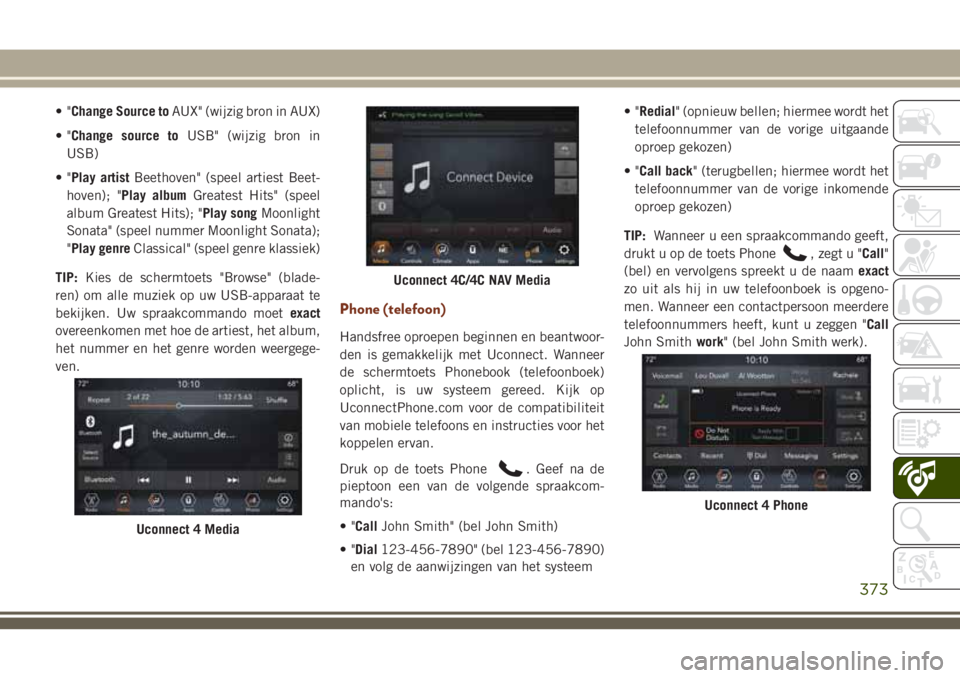
•"Change Source toAUX" (wijzig bron in AUX)
•"Change source toUSB" (wijzig bron in
USB)
•"Play artistBeethoven" (speel artiest Beet-
hoven); "Play albumGreatest Hits" (speel
album Greatest Hits); "Play songMoonlight
Sonata" (speel nummer Moonlight Sonata);
"Play genreClassical" (speel genre klassiek)
TIP:Kies de schermtoets "Browse" (blade-
ren) om alle muziek op uw USB-apparaat te
bekijken. Uw spraakcommando moetexact
overeenkomen met hoe de artiest, het album,
het nummer en het genre worden weergege-
ven.
Phone (telefoon)
Handsfree oproepen beginnen en beantwoor-
den is gemakkelijk met Uconnect. Wanneer
de schermtoets Phonebook (telefoonboek)
oplicht, is uw systeem gereed. Kijk op
UconnectPhone.com voor de compatibiliteit
van mobiele telefoons en instructies voor het
koppelen ervan.
Druk op de toets Phone
. Geef na de
pieptoon een van de volgende spraakcom-
mando's:
•"CallJohn Smith" (bel John Smith)
•"Dial123-456-7890" (bel 123-456-7890)
en volg de aanwijzingen van het systeem•"Redial" (opnieuw bellen; hiermee wordt het
telefoonnummer van de vorige uitgaande
oproep gekozen)
•"Call back" (terugbellen; hiermee wordt het
telefoonnummer van de vorige inkomende
oproep gekozen)
TIP:Wanneer u een spraakcommando geeft,
drukt u op de toets Phone
,zegtu"Call"
(bel) en vervolgens spreekt u de naamexact
zo uit als hij in uw telefoonboek is opgeno-
men. Wanneer een contactpersoon meerdere
telefoonnummers heeft, kunt u zeggen "Call
John Smithwork" (bel John Smith werk).
Uconnect 4 Media
Uconnect 4C/4C NAV Media
Uconnect 4 Phone
373
Page 376 of 410
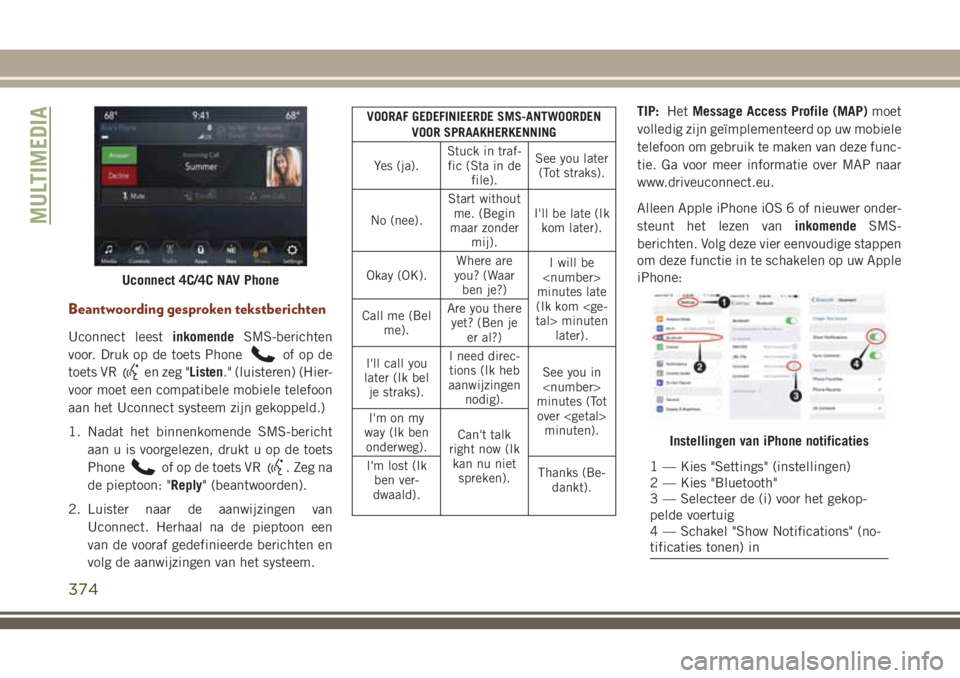
Beantwoording gesproken tekstberichten
Uconnect leestinkomendeSMS-berichten
voor. Druk op de toets Phone
of op de
toets VR
en zeg "Listen." (luisteren) (Hier-
voor moet een compatibele mobiele telefoon
aan het Uconnect systeem zijn gekoppeld.)
1. Nadat het binnenkomende SMS-bericht
aan u is voorgelezen, drukt u op de toets
Phone
of op de toets VR. Zeg na
de pieptoon: "Reply" (beantwoorden).
2. Luister naar de aanwijzingen van
Uconnect. Herhaal na de pieptoon een
van de vooraf gedefinieerde berichten en
volg de aanwijzingen van het systeem.
VOORAF GEDEFINIEERDE SMS-ANTWOORDEN
VOOR SPRAAKHERKENNING
Yes (ja).Stuck in traf-
fic (Sta in de
file).See you later
(Tot straks).
No (nee).Start without
me. (Begin
maar zonder
mij).I'll be late (Ik
kom later).
Okay (OK).Where are
you? (Waar
ben je?)I will be
minutes late
(Ik kom
later). Call me (Bel
me).Are you there
yet? (Ben je
er al?)
I'll call you
later (Ik bel
je straks).I need direc-
tions (Ik heb
aanwijzingen
nodig).See you in
minutes (Tot
over
minuten). I'm on my
way (Ik ben
onderweg).Can't talk
right now (Ik
kan nu niet
spreken). I'm lost (Ik
ben ver-
dwaald).Thanks (Be-
dankt).TIP:HetMessage Access Profile (MAP)moet
volledig zijn geïmplementeerd op uw mobiele
telefoon om gebruik te maken van deze func-
tie. Ga voor meer informatie over MAP naar
www.driveuconnect.eu.
Alleen Apple iPhone iOS 6 of nieuwer onder-
steunt het lezen vaninkomendeSMS-
berichten. Volg deze vier eenvoudige stappen
om deze functie in te schakelen op uw Apple
iPhone:
Uconnect 4C/4C NAV Phone
Instellingen van iPhone notificaties
1 — Kies "Settings" (instellingen)
2 — Kies "Bluetooth"
3 — Selecteer de (i) voor het gekop-
pelde voertuig
4 — Schakel "Show Notifications" (no-
tificaties tonen) in
MULTIMEDIA
374
Page 377 of 410
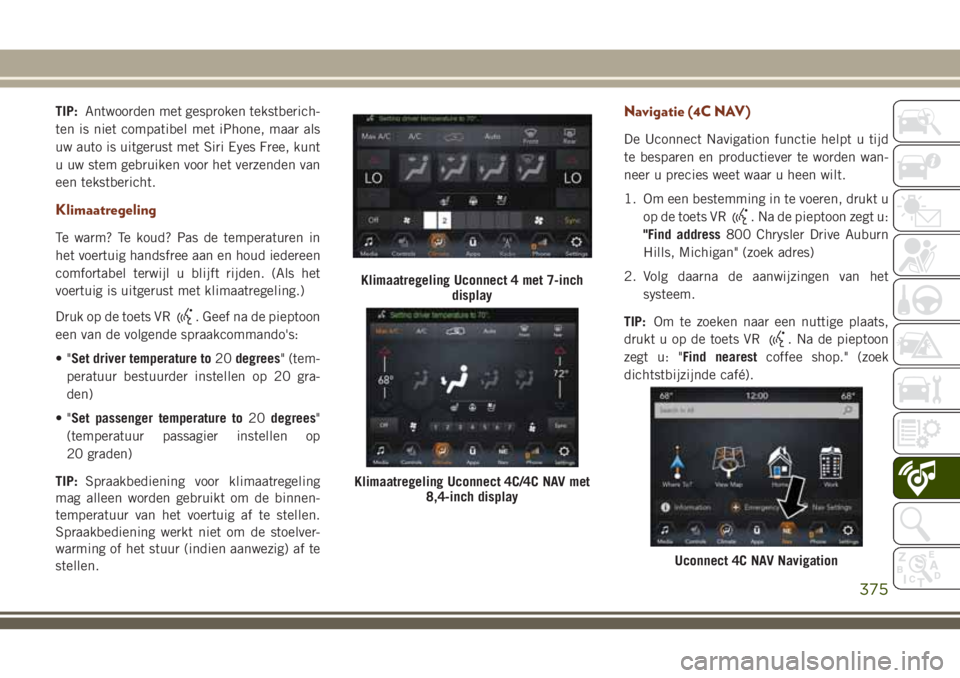
TIP:Antwoorden met gesproken tekstberich-
ten is niet compatibel met iPhone, maar als
uw auto is uitgerust met Siri Eyes Free, kunt
u uw stem gebruiken voor het verzenden van
een tekstbericht.
Klimaatregeling
Te warm? Te koud? Pas de temperaturen in
het voertuig handsfree aan en houd iedereen
comfortabel terwijl u blijft rijden. (Als het
voertuig is uitgerust met klimaatregeling.)
Druk op de toets VR
. Geef na de pieptoon
een van de volgende spraakcommando's:
•"Set driver temperature to20degrees" (tem-
peratuur bestuurder instellen op 20 gra-
den)
•"Set passenger temperature to20degrees"
(temperatuur passagier instellen op
20 graden)
TIP:Spraakbediening voor klimaatregeling
mag alleen worden gebruikt om de binnen-
temperatuur van het voertuig af te stellen.
Spraakbediening werkt niet om de stoelver-
warming of het stuur (indien aanwezig) af te
stellen.
Navigatie (4C NAV)
De Uconnect Navigation functie helpt u tijd
te besparen en productiever te worden wan-
neer u precies weet waar u heen wilt.
1. Om een bestemming in te voeren, drukt u
op de toets VR
. Na de pieptoon zegt u:
"Find address800 Chrysler Drive Auburn
Hills, Michigan" (zoek adres)
2. Volg daarna de aanwijzingen van het
systeem.
TIP:Om te zoeken naar een nuttige plaats,
drukt u op de toets VR
. Na de pieptoon
zegt u: "Find nearestcoffee shop." (zoek
dichtstbijzijnde café).
Klimaatregeling Uconnect 4 met 7-inch
display
Klimaatregeling Uconnect 4C/4C NAV met
8,4-inch display
Uconnect 4C NAV Navigation
375
Page 378 of 410
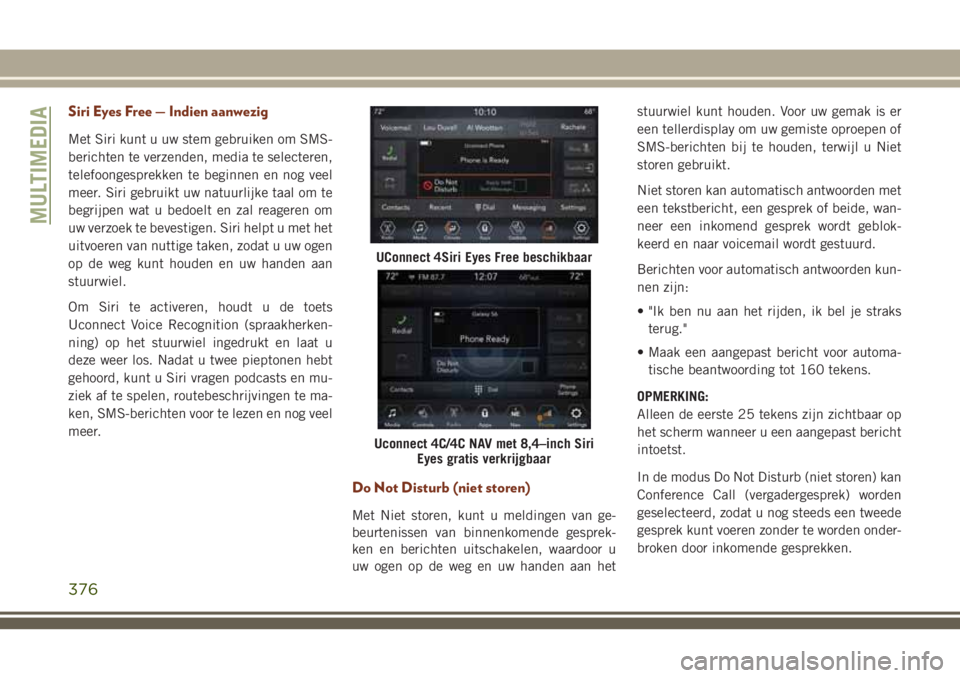
Siri Eyes Free — Indien aanwezig
Met Siri kunt u uw stem gebruiken om SMS-
berichten te verzenden, media te selecteren,
telefoongesprekken te beginnen en nog veel
meer. Siri gebruikt uw natuurlijke taal om te
begrijpen wat u bedoelt en zal reageren om
uw verzoek te bevestigen. Siri helpt u met het
uitvoeren van nuttige taken, zodat u uw ogen
op de weg kunt houden en uw handen aan
stuurwiel.
Om Siri te activeren, houdt u de toets
Uconnect Voice Recognition (spraakherken-
ning) op het stuurwiel ingedrukt en laat u
deze weer los. Nadat u twee pieptonen hebt
gehoord, kunt u Siri vragen podcasts en mu-
ziek af te spelen, routebeschrijvingen te ma-
ken, SMS-berichten voor te lezen en nog veel
meer.
Do Not Disturb (niet storen)
Met Niet storen, kunt u meldingen van ge-
beurtenissen van binnenkomende gesprek-
ken en berichten uitschakelen, waardoor u
uw ogen op de weg en uw handen aan hetstuurwiel kunt houden. Voor uw gemak is er
een tellerdisplay om uw gemiste oproepen of
SMS-berichten bij te houden, terwijl u Niet
storen gebruikt.
Niet storen kan automatisch antwoorden met
een tekstbericht, een gesprek of beide, wan-
neer een inkomend gesprek wordt geblok-
keerd en naar voicemail wordt gestuurd.
Berichten voor automatisch antwoorden kun-
nen zijn:
• "Ik ben nu aan het rijden, ik bel je straks
terug."
• Maak een aangepast bericht voor automa-
tische beantwoording tot 160 tekens.
OPMERKING:
Alleen de eerste 25 tekens zijn zichtbaar op
het scherm wanneer u een aangepast bericht
intoetst.
In de modus Do Not Disturb (niet storen) kan
Conference Call (vergadergesprek) worden
geselecteerd, zodat u nog steeds een tweede
gesprek kunt voeren zonder te worden onder-
broken door inkomende gesprekken.
UConnect 4Siri Eyes Free beschikbaar
Uconnect 4C/4C NAV met 8,4–inch Siri
Eyes gratis verkrijgbaar
MULTIMEDIA
376
Page 379 of 410
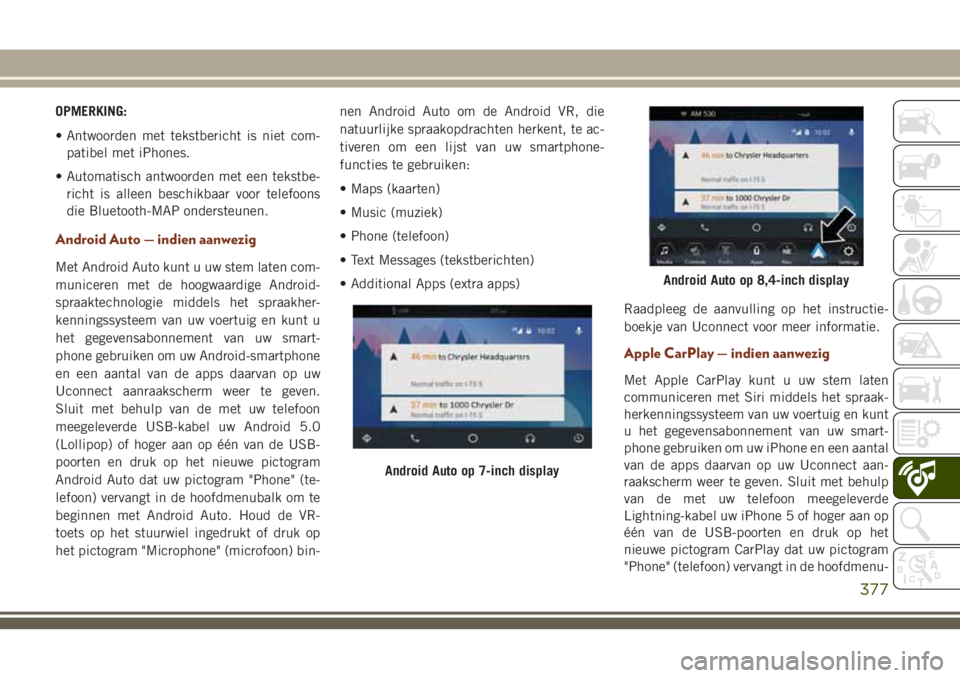
OPMERKING:
• Antwoorden met tekstbericht is niet com-
patibel met iPhones.
• Automatisch antwoorden met een tekstbe-
richt is alleen beschikbaar voor telefoons
die Bluetooth-MAP ondersteunen.
Android Auto — indien aanwezig
Met Android Auto kunt u uw stem laten com-
municeren met de hoogwaardige Android-
spraaktechnologie middels het spraakher-
kenningssysteem van uw voertuig en kunt u
het gegevensabonnement van uw smart-
phone gebruiken om uw Android-smartphone
en een aantal van de apps daarvan op uw
Uconnect aanraakscherm weer te geven.
Sluit met behulp van de met uw telefoon
meegeleverde USB-kabel uw Android 5.0
(Lollipop) of hoger aan op één van de USB-
poorten en druk op het nieuwe pictogram
Android Auto dat uw pictogram "Phone" (te-
lefoon) vervangt in de hoofdmenubalk om te
beginnen met Android Auto. Houd de VR-
toets op het stuurwiel ingedrukt of druk op
het pictogram "Microphone" (microfoon) bin-nen Android Auto om de Android VR, die
natuurlijke spraakopdrachten herkent, te ac-
tiveren om een lijst van uw smartphone-
functies te gebruiken:
• Maps (kaarten)
• Music (muziek)
• Phone (telefoon)
• Text Messages (tekstberichten)
• Additional Apps (extra apps)
Raadpleeg de aanvulling op het instructie-
boekje van Uconnect voor meer informatie.
Apple CarPlay — indien aanwezig
Met Apple CarPlay kunt u uw stem laten
communiceren met Siri middels het spraak-
herkenningssysteem van uw voertuig en kunt
u het gegevensabonnement van uw smart-
phone gebruiken om uw iPhone en een aantal
van de apps daarvan op uw Uconnect aan-
raakscherm weer te geven. Sluit met behulp
van de met uw telefoon meegeleverde
Lightning-kabel uw iPhone 5 of hoger aan op
één van de USB-poorten en druk op het
nieuwe pictogram CarPlay dat uw pictogram
"Phone" (telefoon) vervangt in de hoofdmenu-
Android Auto op 7-inch display
Android Auto op 8,4-inch display
377
Page 380 of 410
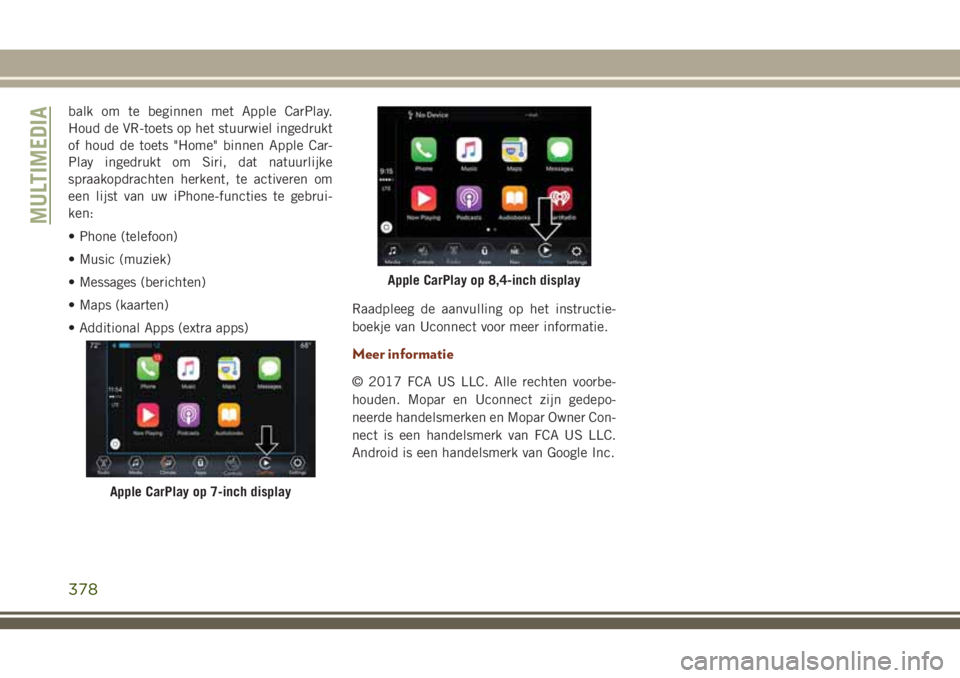
balk om te beginnen met Apple CarPlay.
Houd de VR-toets op het stuurwiel ingedrukt
of houd de toets "Home" binnen Apple Car-
Play ingedrukt om Siri, dat natuurlijke
spraakopdrachten herkent, te activeren om
een lijst van uw iPhone-functies te gebrui-
ken:
• Phone (telefoon)
• Music (muziek)
• Messages (berichten)
• Maps (kaarten)
• Additional Apps (extra apps)Raadpleeg de aanvulling op het instructie-
boekje van Uconnect voor meer informatie.
Meer informatie
© 2017 FCA US LLC. Alle rechten voorbe-
houden. Mopar en Uconnect zijn gedepo-
neerde handelsmerken en Mopar Owner Con-
nect is een handelsmerk van FCA US LLC.
Android is een handelsmerk van Google Inc.
Apple CarPlay op 7-inch display
Apple CarPlay op 8,4-inch display
MULTIMEDIA
378